Відключення перевірки цифрового підпису драйверів в системах Windows 7, 8.1 і 10 | білі віконця
- Відключення перевірки цифрового підпису драйверів в системах Windows 7, 8.1 і 10 Н Ачін з Windows...
- 2. Відключення повністю
- Відключення перевірки цифрового підпису драйверів в системах Windows 7, 8.1 і 10
- 1. Разове відключення
- 2. Відключення повністю
- Відключення перевірки цифрового підпису драйверів в системах Windows 7, 8.1 і 10
- 1. Разове відключення
- 2. Відключення повністю
Відключення перевірки цифрового підпису драйверів в системах Windows 7, 8.1 і 10
Н Ачін з Windows 7, 64 -бітний редакції операційної системи від Microsoft захищені від установки драйверів з відсутньою цифровим підписом. Такий захід безпеки покликана захистити операційну систему від збоїв і помилок, до яких може привести некоректна робота драйверів. Ну і, звичайно ж, цифровий підпис - це метод протидії проникненню шкідливого ПО, яке часто ховається під виглядом драйверів для поширених комп'ютерних комплектуючих.
Цифровий підпис драйвера є гарантією, що це програмний продукт від виробника комп'ютерної комплектуючої, а не результат чиєїсь кустарної самодіяльності або модифікації.
Але драйвера з відсутньою цифровим підписом - не завжди шкідливе або проблемне ПО. Необхідність установки драйверів без підпису рідше виникає при наявності в числі апаратної начинки комп'ютера застарілих комплектуючих або при підключенні периферійних пристроїв типу старих моделей МФУ. Найчастіше потреба в відключенні цифрового підпису драйверів встає в процесі перепрошивки смартфонів і планшетів від китайських виробників. Наприклад, відсутність цифрового підпису - норма для прошивальних драйверів багатьох бюджетних Android-пристроїв на базі процесорної платформи MTK.
Відключати механізм перевірки цифрового підпису драйверів Windows небажано. Однак ця процедура припустима, якщо мова йде про встановлення драйвера, що не має цифрового підпису, але отриманого з надійного і перевіреного джерела. Проте навіть при установці перевіреного драйвера не зайвим буде перш подбати про можливість відкоту Windows.
Отже, як здійснюється відключення перевірки цифрового підпису драйверів? Розглянемо нижче, як це зробити в системах Windows 7, 8.1 і 10.
1. Разове відключення
До разовому відключення перевірки підпису драйверів необхідно вдаватися переважно. Це ті самі випадки установки драйверів без цифрового підпису для застарілих комплектуючих і периферії, а також перепрошивати Android -устройств. Режим роботи Windows, при якому перевірка підпису драйверів буде відключена, можна використовувати до наступного перезавантаження комп'ютера. Після перезавантаження нові драйвера без цифрового підписи не встановляться, але вже встановлені працюватимуть без будь-яких проблем.
Одноразове відключення перевірки цифрового підпису драйверів здійснюється в спеціальному режимі завантаження операційної системи. В системі Windows 7 потрапити в цей режим можна, натиснувши клавішу F8 в процесі завантаження комп'ютера. У вікні вибору додаткових варіантів завантаження останнім пунктом буде запропонований подальший запуск системи в умовах відключеною функції перевірки підпису драйверів.

В системі Windows 8.1 запуск такого режиму завантаження активується в штатному додатку «Параметри». Заходимо в розділ «Оновлення та відновлення».
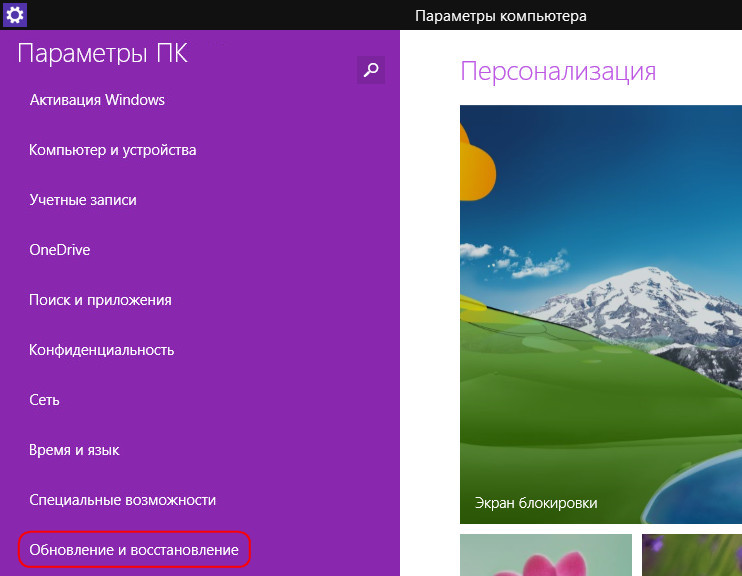
Потім перемикається на вкладку «Відновлення». У правій частині вікна нам потрібні «Особливі варіанти завантаження», нижче опису яких знаходиться кнопка «Перезавантажити зараз». Власне, її і натискаємо.
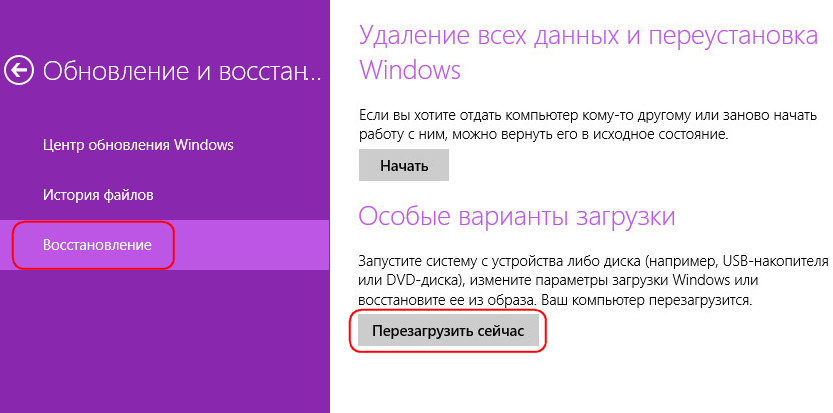
Точно такий же шлях (але в відмінному інтерфейсі Modern UI) проходимо в системі Windows 10.
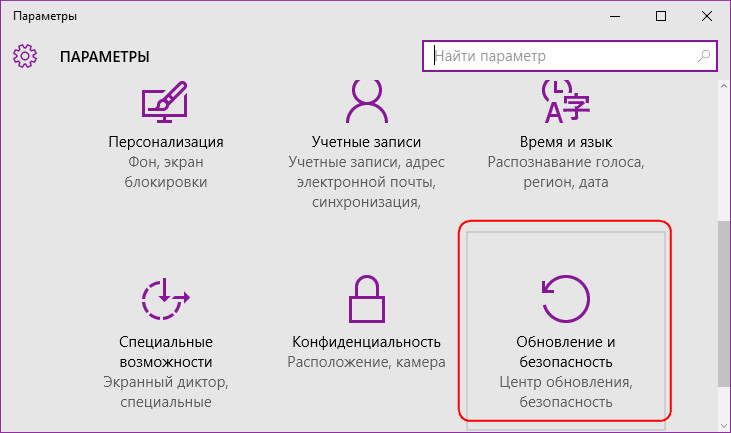
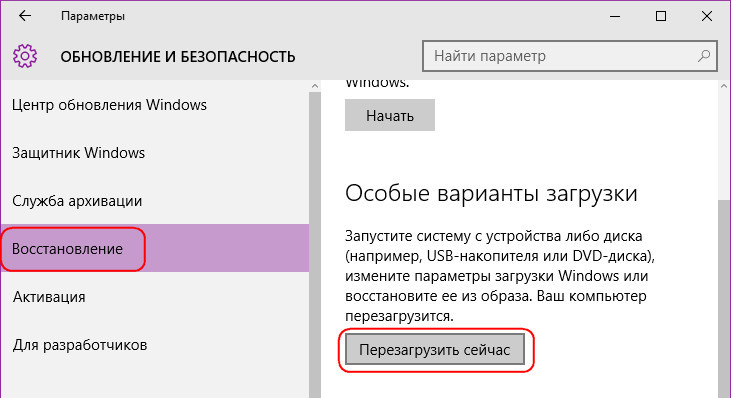
Після перезавантаження комп'ютер запуститься в передзавантажувальне інтерфейсі у вигляді меню вибору дії. В обох системах нам потрібен один і той же розділ, але в Windows 8.1 він називається «Діагностика»,
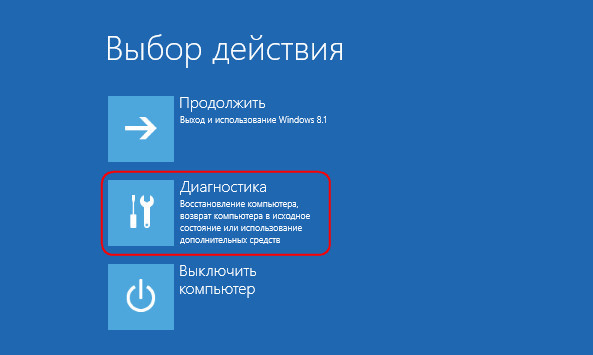
а в системі Windows 10 - «Пошук і усунення несправностей».
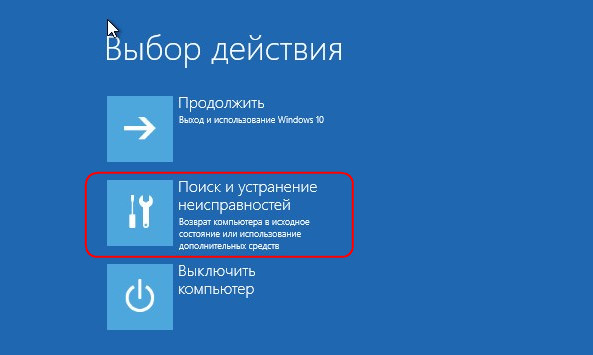
Далі в обох системах проходимо однаковий шлях: спочатку тиснемо «Додаткові параметри»,
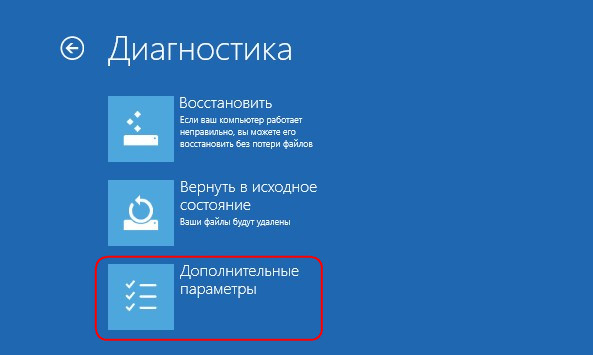
потім вибираємо «Параметри завантаження»,
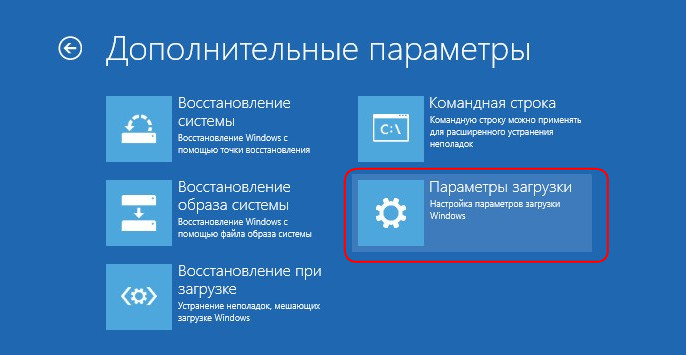
а після цього - «Перезавантажити».
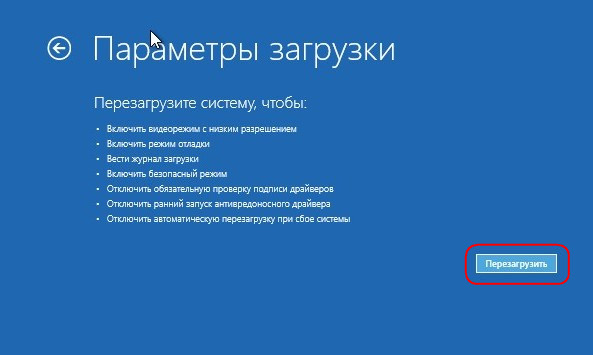
У вікні параметрів завантаження можливість запуску операційної системи без перевірки підпису драйверів буде відзначена пунктом 7. Порядковий номер обраного параметра - це відповідна клавіша функціонального ряду F1-F9. Відповідно, в нашому випадку далі тиснемо клавішу F7.
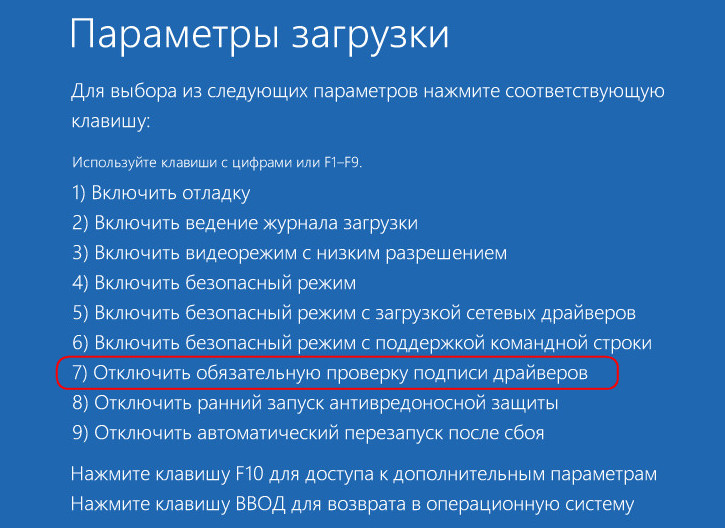
Після цього піде на вигляд звичайна завантаження Windows 8.1 або 10, але до наступного перезапуску система не буде перешкоджати встановленню драйверів без цифрового підпису.
2. Відключення повністю
Відключати перевірку цифрового підпису драйверів повністю не рекомендується на призначених для користувача пристроях, але допускається на комп'ютерах і віртуальних машинах, спеціально призначених для тестування ПО. Та й можливість повного відключення передбачена тільки в редакціях Windows Pro. Для цього нам буде потрібно редактор групової політики, запустити його в редакціях Pro систем Windows 7, 8.1 і 10 можна за допомогою служби «Виконати». Викликаємо її клавішами Win + R, в її вікні вводимо команду:
gpedit.msc
і натискаємо «Ок».
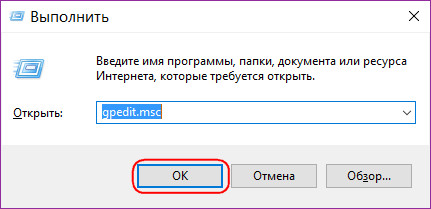
Зліва, в структурі дерева вікна редактора групової політики розкриваємо розділи «Конфігурація користувача», далі - «Адміністративні шаблони», потім - «Система», нарешті - «Установка драйвера». У правій частині вікна цього розділу нам потрібен, відповідно, параметр цифрового підпису драйверів пристроїв. Запускаємо цей параметр подвійним клацанням миші.
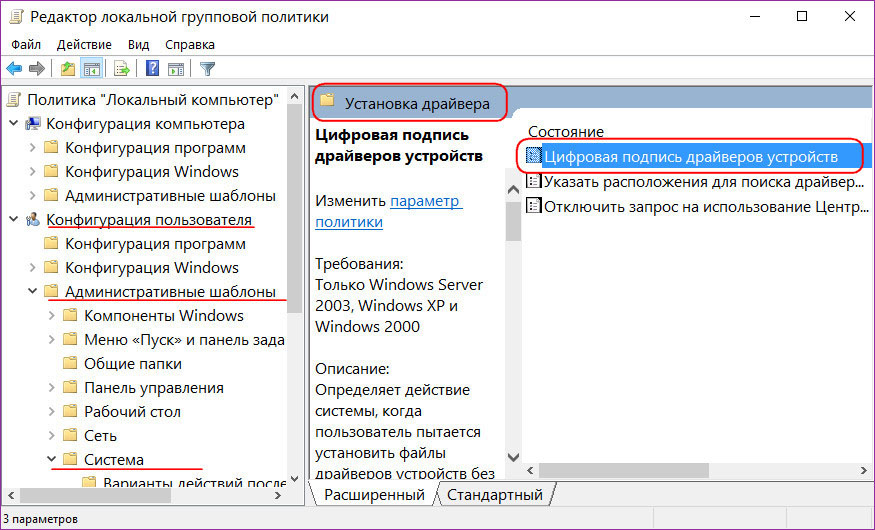
Виставивши значення «Відключено», системну функцію перевірки підпису драйверів відключимо повністю. Для застосування змін тиснемо «Застосувати».
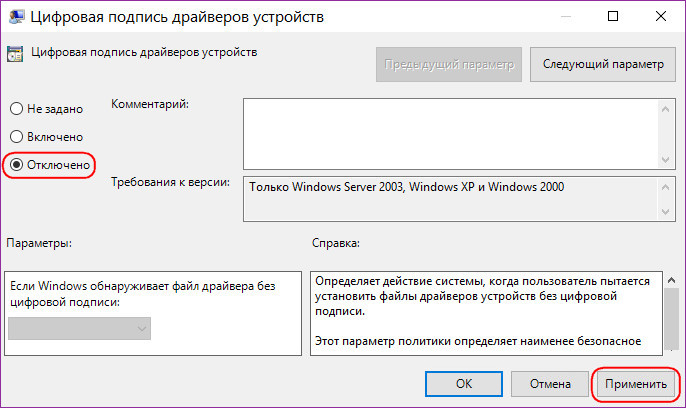
Альтернативний варіант - активація значення «Включено» і вибір параметра нижче «Попередити». При такому розкладі будемо отримувати від системи повідомлення про те, що у того чи іншого драйвера немає підпису, а потім вже приймати рішення, чи продовжувати процес його установки чи ні. Виставивши значення, не забуваємо про кнопку «Застосувати».
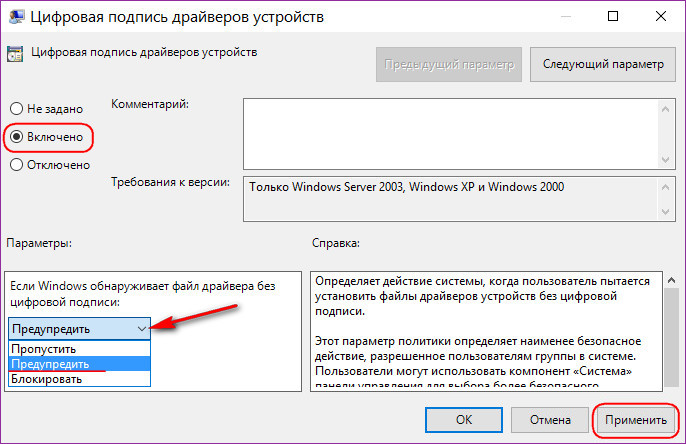
Відключення перевірки цифрового підпису драйверів в системах Windows 7, 8.1 і 10
Н Ачін з Windows 7, 64 -бітний редакції операційної системи від Microsoft захищені від установки драйверів з відсутньою цифровим підписом. Такий захід безпеки покликана захистити операційну систему від збоїв і помилок, до яких може привести некоректна робота драйверів. Ну і, звичайно ж, цифровий підпис - це метод протидії проникненню шкідливого ПО, яке часто ховається під виглядом драйверів для поширених комп'ютерних комплектуючих.
Цифровий підпис драйвера є гарантією, що це програмний продукт від виробника комп'ютерної комплектуючої, а не результат чиєїсь кустарної самодіяльності або модифікації.
Але драйвера з відсутньою цифровим підписом - не завжди шкідливе або проблемне ПО. Необхідність установки драйверів без підпису рідше виникає при наявності в числі апаратної начинки комп'ютера застарілих комплектуючих або при підключенні периферійних пристроїв типу старих моделей МФУ. Найчастіше потреба в відключенні цифрового підпису драйверів встає в процесі перепрошивки смартфонів і планшетів від китайських виробників. Наприклад, відсутність цифрового підпису - норма для прошивальних драйверів багатьох бюджетних Android-пристроїв на базі процесорної платформи MTK.
Відключати механізм перевірки цифрового підпису драйверів Windows небажано. Однак ця процедура припустима, якщо мова йде про встановлення драйвера, що не має цифрового підпису, але отриманого з надійного і перевіреного джерела. Проте навіть при установці перевіреного драйвера не зайвим буде перш подбати про можливість відкоту Windows.
Отже, як здійснюється відключення перевірки цифрового підпису драйверів? Розглянемо нижче, як це зробити в системах Windows 7, 8.1 і 10.
1. Разове відключення
До разовому відключення перевірки підпису драйверів необхідно вдаватися переважно. Це ті самі випадки установки драйверів без цифрового підпису для застарілих комплектуючих і периферії, а також перепрошивати Android -устройств. Режим роботи Windows, при якому перевірка підпису драйверів буде відключена, можна використовувати до наступного перезавантаження комп'ютера. Після перезавантаження нові драйвера без цифрового підписи не встановляться, але вже встановлені працюватимуть без будь-яких проблем.
Одноразове відключення перевірки цифрового підпису драйверів здійснюється в спеціальному режимі завантаження операційної системи. В системі Windows 7 потрапити в цей режим можна, натиснувши клавішу F8 в процесі завантаження комп'ютера. У вікні вибору додаткових варіантів завантаження останнім пунктом буде запропонований подальший запуск системи в умовах відключеною функції перевірки підпису драйверів.

В системі Windows 8.1 запуск такого режиму завантаження активується в штатному додатку «Параметри». Заходимо в розділ «Оновлення та відновлення».
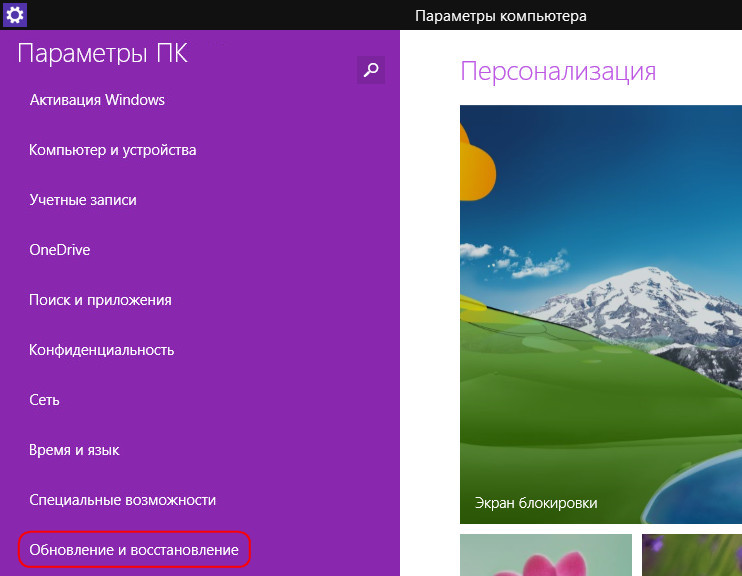
Потім перемикається на вкладку «Відновлення». У правій частині вікна нам потрібні «Особливі варіанти завантаження», нижче опису яких знаходиться кнопка «Перезавантажити зараз». Власне, її і натискаємо.
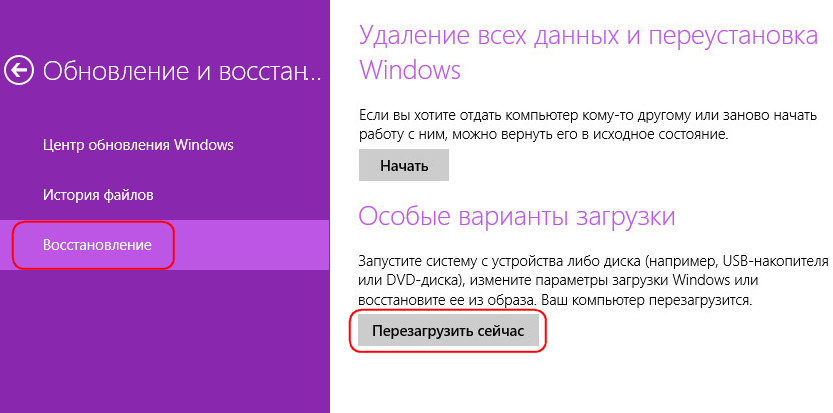
Точно такий же шлях (але в відмінному інтерфейсі Modern UI) проходимо в системі Windows 10.
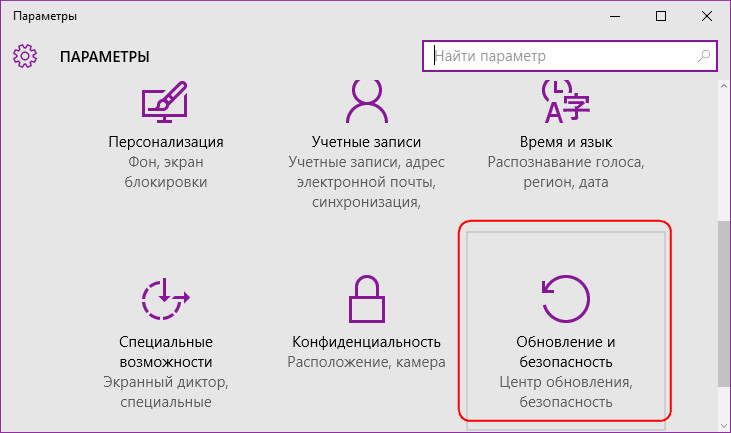
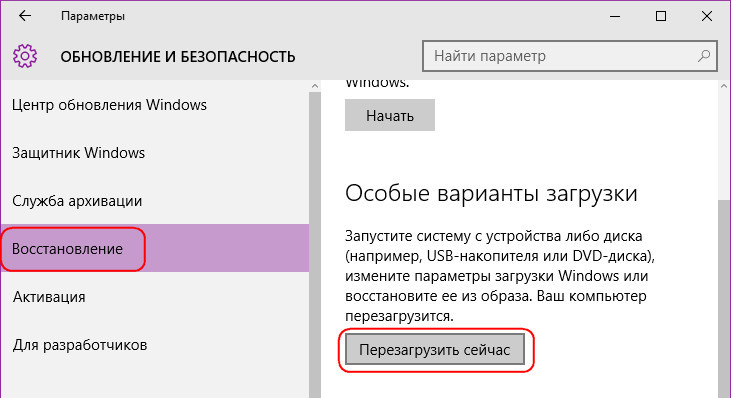
Після перезавантаження комп'ютер запуститься в передзавантажувальне інтерфейсі у вигляді меню вибору дії. В обох системах нам потрібен один і той же розділ, але в Windows 8.1 він називається «Діагностика»,
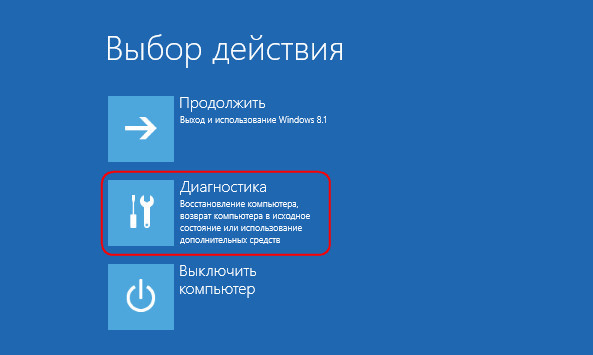
а в системі Windows 10 - «Пошук і усунення несправностей».
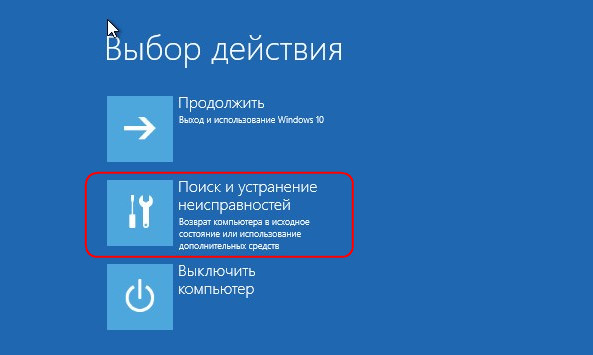
Далі в обох системах проходимо однаковий шлях: спочатку тиснемо «Додаткові параметри»,
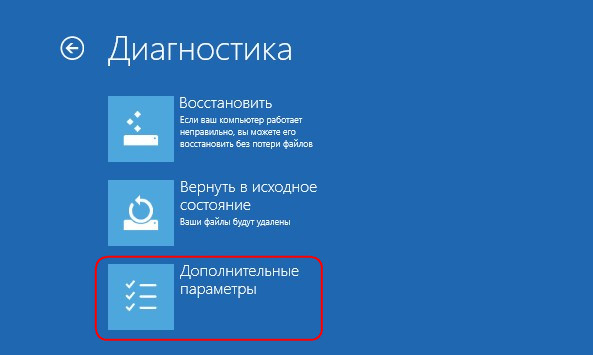
потім вибираємо «Параметри завантаження»,
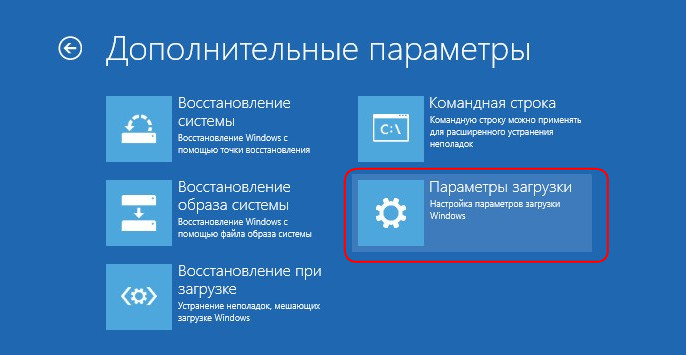
а після цього - «Перезавантажити».
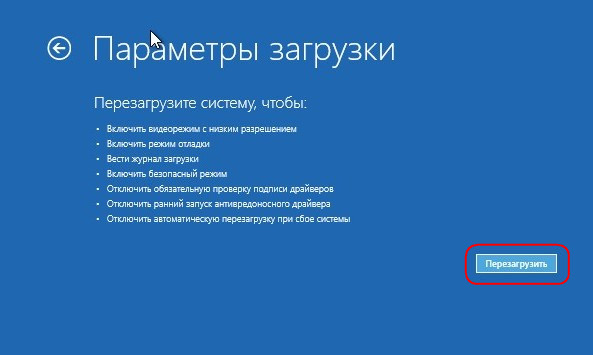
У вікні параметрів завантаження можливість запуску операційної системи без перевірки підпису драйверів буде відзначена пунктом 7. Порядковий номер обраного параметра - це відповідна клавіша функціонального ряду F1-F9. Відповідно, в нашому випадку далі тиснемо клавішу F7.
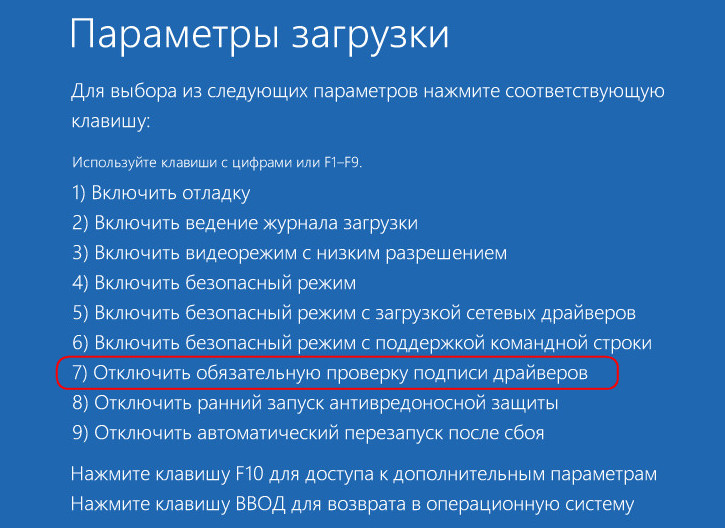
Після цього піде на вигляд звичайна завантаження Windows 8.1 або 10, але до наступного перезапуску система не буде перешкоджати встановленню драйверів без цифрового підпису.
2. Відключення повністю
Відключати перевірку цифрового підпису драйверів повністю не рекомендується на призначених для користувача пристроях, але допускається на комп'ютерах і віртуальних машинах, спеціально призначених для тестування ПО. Та й можливість повного відключення передбачена тільки в редакціях Windows Pro. Для цього нам буде потрібно редактор групової політики, запустити його в редакціях Pro систем Windows 7, 8.1 і 10 можна за допомогою служби «Виконати». Викликаємо її клавішами Win + R, в її вікні вводимо команду:
gpedit.msc
і натискаємо «Ок».
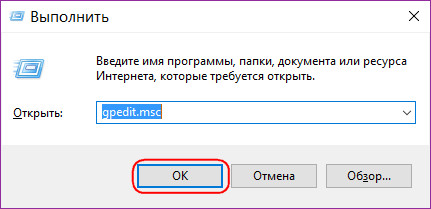
Зліва, в структурі дерева вікна редактора групової політики розкриваємо розділи «Конфігурація користувача», далі - «Адміністративні шаблони», потім - «Система», нарешті - «Установка драйвера». У правій частині вікна цього розділу нам потрібен, відповідно, параметр цифрового підпису драйверів пристроїв. Запускаємо цей параметр подвійним клацанням миші.
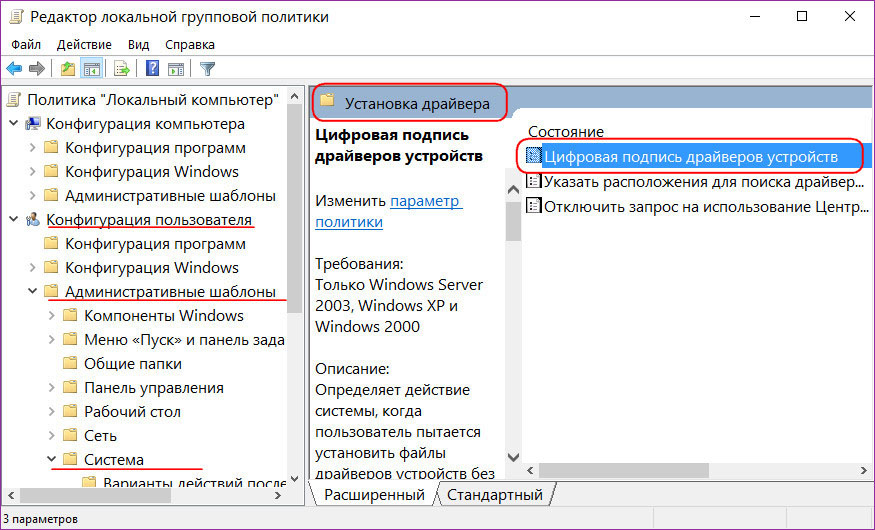
Виставивши значення «Відключено», системну функцію перевірки підпису драйверів відключимо повністю. Для застосування змін тиснемо «Застосувати».
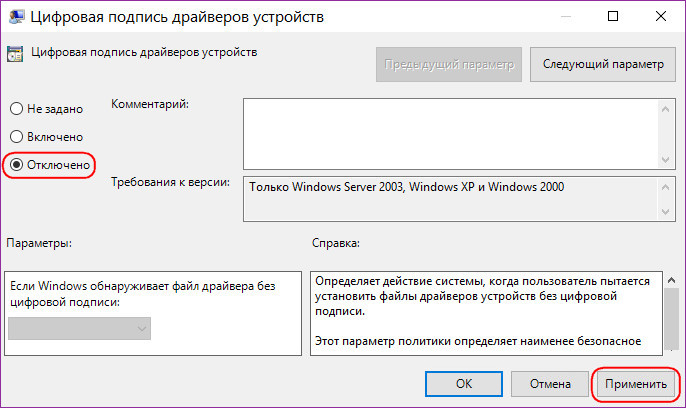
Альтернативний варіант - активація значення «Включено» і вибір параметра нижче «Попередити». При такому розкладі будемо отримувати від системи повідомлення про те, що у того чи іншого драйвера немає підпису, а потім вже приймати рішення, чи продовжувати процес його установки чи ні. Виставивши значення, не забуваємо про кнопку «Застосувати».
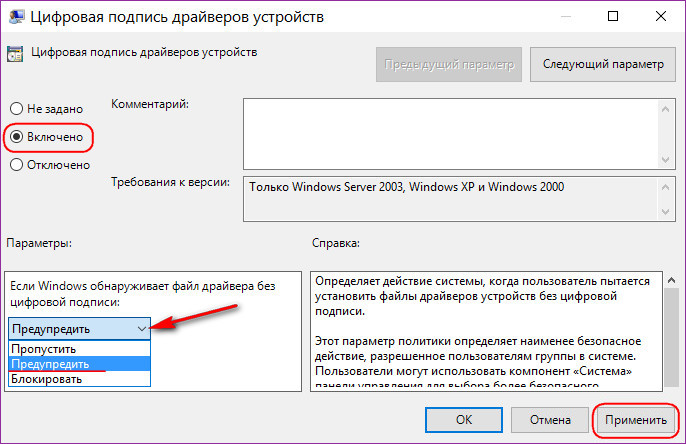
Відключення перевірки цифрового підпису драйверів в системах Windows 7, 8.1 і 10
Н Ачін з Windows 7, 64 -бітний редакції операційної системи від Microsoft захищені від установки драйверів з відсутньою цифровим підписом. Такий захід безпеки покликана захистити операційну систему від збоїв і помилок, до яких може привести некоректна робота драйверів. Ну і, звичайно ж, цифровий підпис - це метод протидії проникненню шкідливого ПО, яке часто ховається під виглядом драйверів для поширених комп'ютерних комплектуючих.
Цифровий підпис драйвера є гарантією, що це програмний продукт від виробника комп'ютерної комплектуючої, а не результат чиєїсь кустарної самодіяльності або модифікації.
Але драйвера з відсутньою цифровим підписом - не завжди шкідливе або проблемне ПО. Необхідність установки драйверів без підпису рідше виникає при наявності в числі апаратної начинки комп'ютера застарілих комплектуючих або при підключенні периферійних пристроїв типу старих моделей МФУ. Найчастіше потреба в відключенні цифрового підпису драйверів встає в процесі перепрошивки смартфонів і планшетів від китайських виробників. Наприклад, відсутність цифрового підпису - норма для прошивальних драйверів багатьох бюджетних Android-пристроїв на базі процесорної платформи MTK.
Відключати механізм перевірки цифрового підпису драйверів Windows небажано. Однак ця процедура припустима, якщо мова йде про встановлення драйвера, що не має цифрового підпису, але отриманого з надійного і перевіреного джерела. Проте навіть при установці перевіреного драйвера не зайвим буде перш подбати про можливість відкоту Windows.
Отже, як здійснюється відключення перевірки цифрового підпису драйверів? Розглянемо нижче, як це зробити в системах Windows 7, 8.1 і 10.
1. Разове відключення
До разовому відключення перевірки підпису драйверів необхідно вдаватися переважно. Це ті самі випадки установки драйверів без цифрового підпису для застарілих комплектуючих і периферії, а також перепрошивати Android -устройств. Режим роботи Windows, при якому перевірка підпису драйверів буде відключена, можна використовувати до наступного перезавантаження комп'ютера. Після перезавантаження нові драйвера без цифрового підписи не встановляться, але вже встановлені працюватимуть без будь-яких проблем.
Одноразове відключення перевірки цифрового підпису драйверів здійснюється в спеціальному режимі завантаження операційної системи. В системі Windows 7 потрапити в цей режим можна, натиснувши клавішу F8 в процесі завантаження комп'ютера. У вікні вибору додаткових варіантів завантаження останнім пунктом буде запропонований подальший запуск системи в умовах відключеною функції перевірки підпису драйверів.

В системі Windows 8.1 запуск такого режиму завантаження активується в штатному додатку «Параметри». Заходимо в розділ «Оновлення та відновлення».
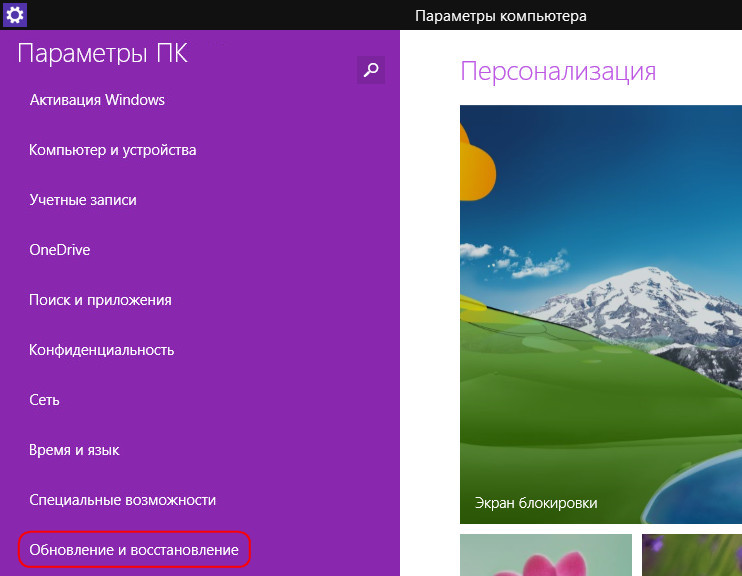
Потім перемикається на вкладку «Відновлення». У правій частині вікна нам потрібні «Особливі варіанти завантаження», нижче опису яких знаходиться кнопка «Перезавантажити зараз». Власне, її і натискаємо.
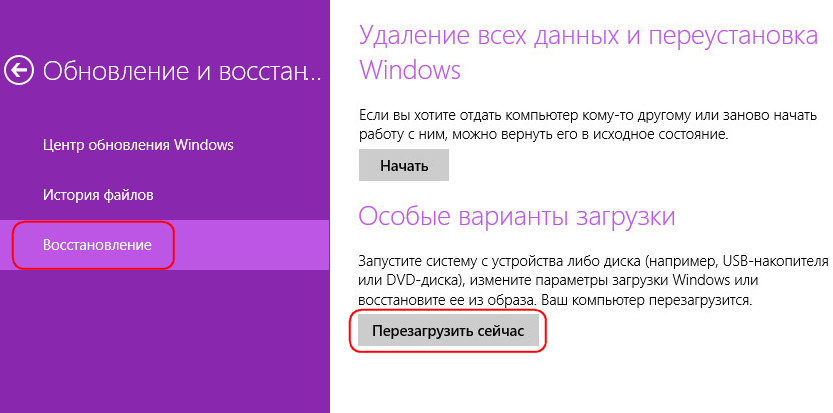
Точно такий же шлях (але в відмінному інтерфейсі Modern UI) проходимо в системі Windows 10.
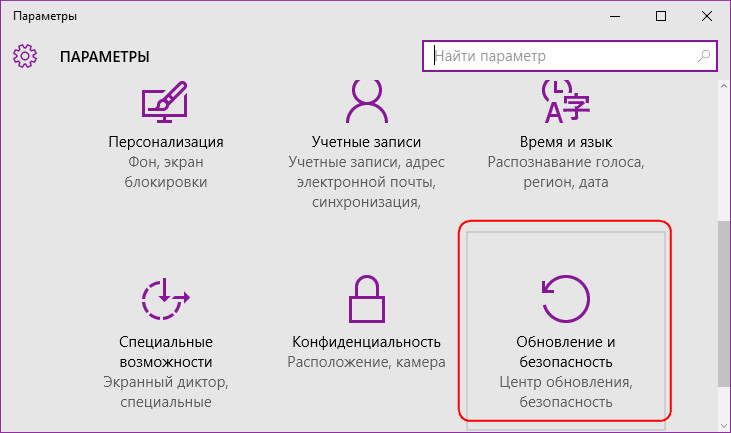
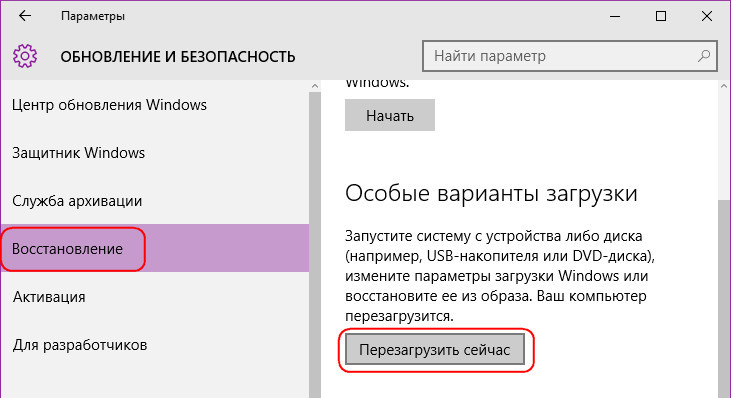
Після перезавантаження комп'ютер запуститься в передзавантажувальне інтерфейсі у вигляді меню вибору дії. В обох системах нам потрібен один і той же розділ, але в Windows 8.1 він називається «Діагностика»,
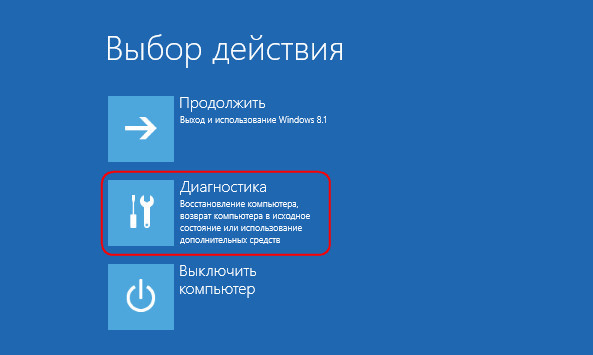
а в системі Windows 10 - «Пошук і усунення несправностей».
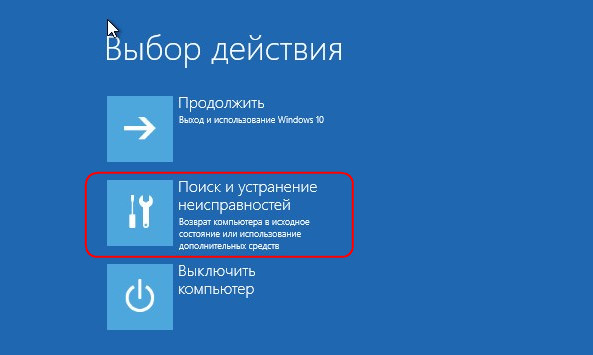
Далі в обох системах проходимо однаковий шлях: спочатку тиснемо «Додаткові параметри»,
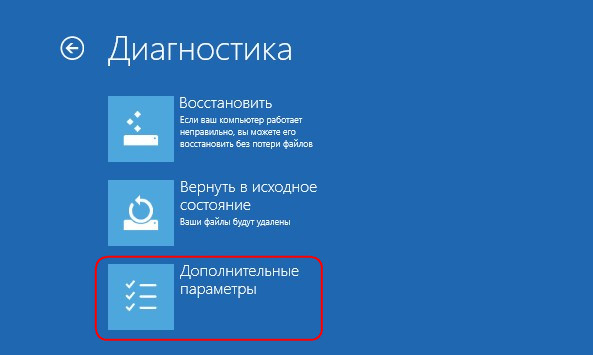
потім вибираємо «Параметри завантаження»,
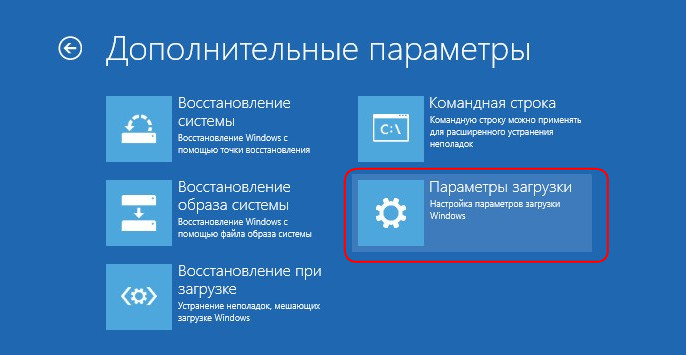
а після цього - «Перезавантажити».
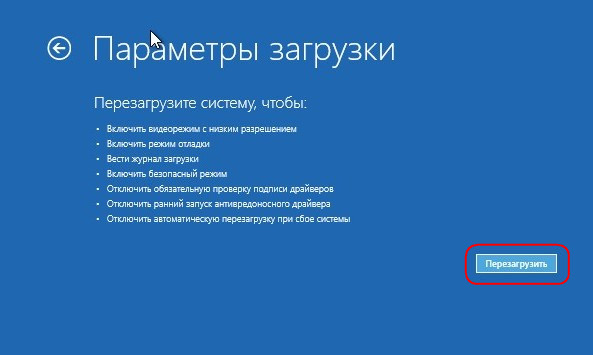
У вікні параметрів завантаження можливість запуску операційної системи без перевірки підпису драйверів буде відзначена пунктом 7. Порядковий номер обраного параметра - це відповідна клавіша функціонального ряду F1-F9. Відповідно, в нашому випадку далі тиснемо клавішу F7.
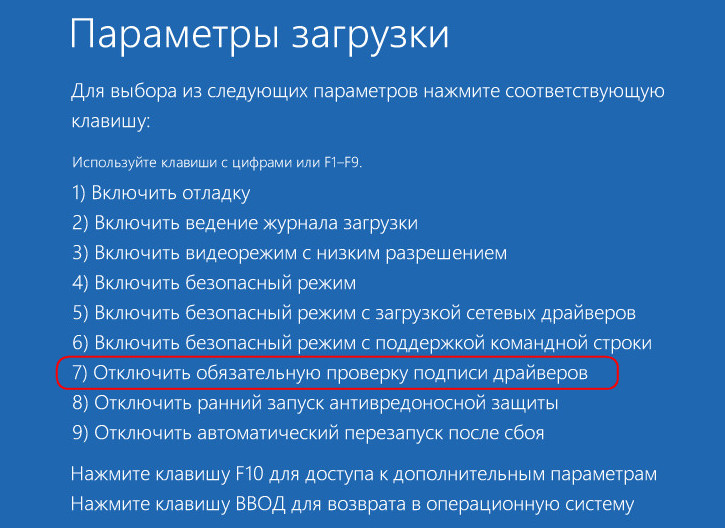
Після цього піде на вигляд звичайна завантаження Windows 8.1 або 10, але до наступного перезапуску система не буде перешкоджати встановленню драйверів без цифрового підпису.
2. Відключення повністю
Відключати перевірку цифрового підпису драйверів повністю не рекомендується на призначених для користувача пристроях, але допускається на комп'ютерах і віртуальних машинах, спеціально призначених для тестування ПО. Та й можливість повного відключення передбачена тільки в редакціях Windows Pro. Для цього нам буде потрібно редактор групової політики, запустити його в редакціях Pro систем Windows 7, 8.1 і 10 можна за допомогою служби «Виконати». Викликаємо її клавішами Win + R, в її вікні вводимо команду:
gpedit.msc
і натискаємо «Ок».
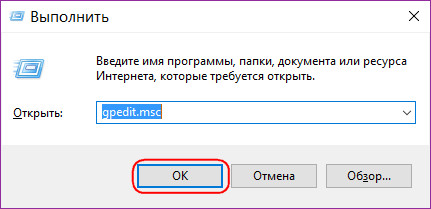
Зліва, в структурі дерева вікна редактора групової політики розкриваємо розділи «Конфігурація користувача», далі - «Адміністративні шаблони», потім - «Система», нарешті - «Установка драйвера». У правій частині вікна цього розділу нам потрібен, відповідно, параметр цифрового підпису драйверів пристроїв. Запускаємо цей параметр подвійним клацанням миші.
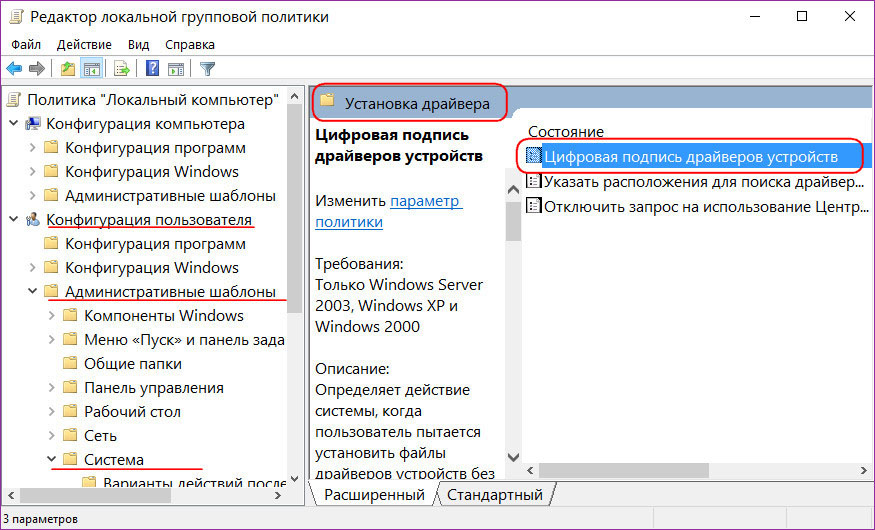
Виставивши значення «Відключено», системну функцію перевірки підпису драйверів відключимо повністю. Для застосування змін тиснемо «Застосувати».
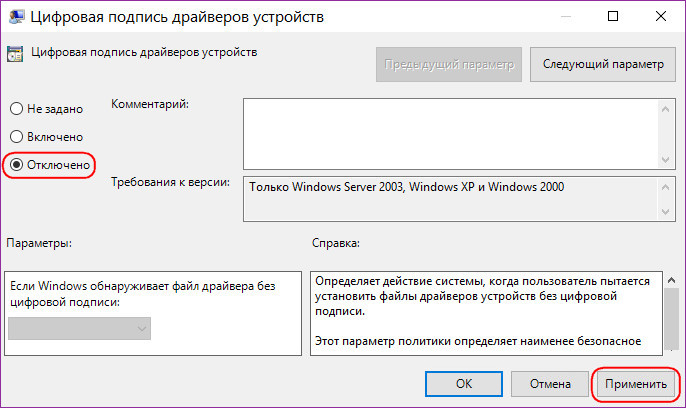
Альтернативний варіант - активація значення «Включено» і вибір параметра нижче «Попередити». При такому розкладі будемо отримувати від системи повідомлення про те, що у того чи іншого драйвера немає підпису, а потім вже приймати рішення, чи продовжувати процес його установки чи ні. Виставивши значення, не забуваємо про кнопку «Застосувати».
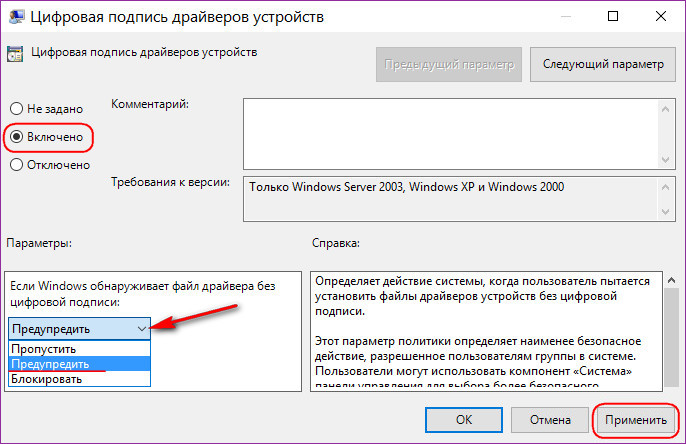
Отже, як здійснюється відключення перевірки цифрового підпису драйверів?
Отже, як здійснюється відключення перевірки цифрового підпису драйверів?
